
William Charles
0
1389
25
La belleza de Android es que no tiene nada que no pueda modificarse. La configuración de volumen puede parecer la más simple de las funciones, como si hicieran el trabajo y no más. Pero en realidad, desde lo útil hasta lo absolutamente esencial, hay muchas maneras de obtener más potencia de los controles de volumen de Android.
En esta guía, veremos qué puede hacer si sus botones de volumen dejan de funcionar, veremos cómo configurar automáticamente el nivel de volumen para aplicaciones individuales, y evaluaremos algunas otras formas avanzadas que puede modificar con los controles de volumen en Android.
Propina: ¿Solo necesitas más volumen? ¿No funcionan los altavoces de su teléfono? Pruebe una de estas aplicaciones de aumento de volumen.
Botones de volumen roto?
Los fabricantes de teléfonos inteligentes con Android han reducido la cantidad de piezas móviles en sus dispositivos hasta el mínimo por ahora. Por lo general, solo hay botones de encendido y volumen, además del botón de inicio ocasional.
Sin embargo, las partes móviles permanecen entre los componentes más propensos a fallar; simplemente se desgastarán con el tiempo. Y dado que estos botones son tan importantes, su teléfono se vuelve prácticamente inútil si dejan de funcionar.
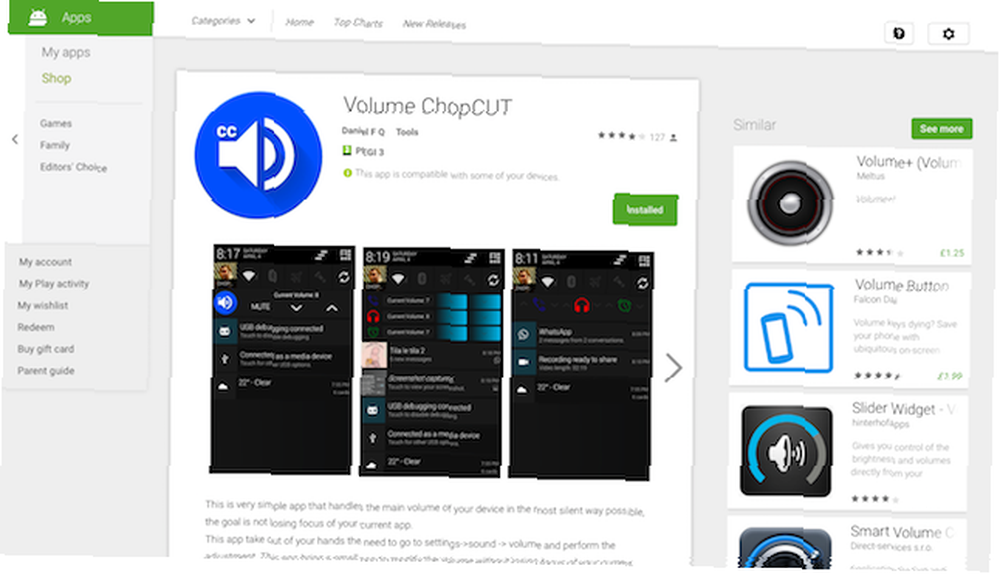
La aplicación también es ideal para dispositivos con botones de volumen de diseño extraño, como los controles montados en la parte trasera del LG G4 y otros teléfonos LG emblemáticos, y tabletas como los primeros Kindle Fires cuyos botones eran planos y difíciles de encontrar al tocarlos. solo.
Volume ChopCUT es fácil de configurar, solo necesita seleccionar el tipo de control de volumen que desea usar. Las principales opciones son:
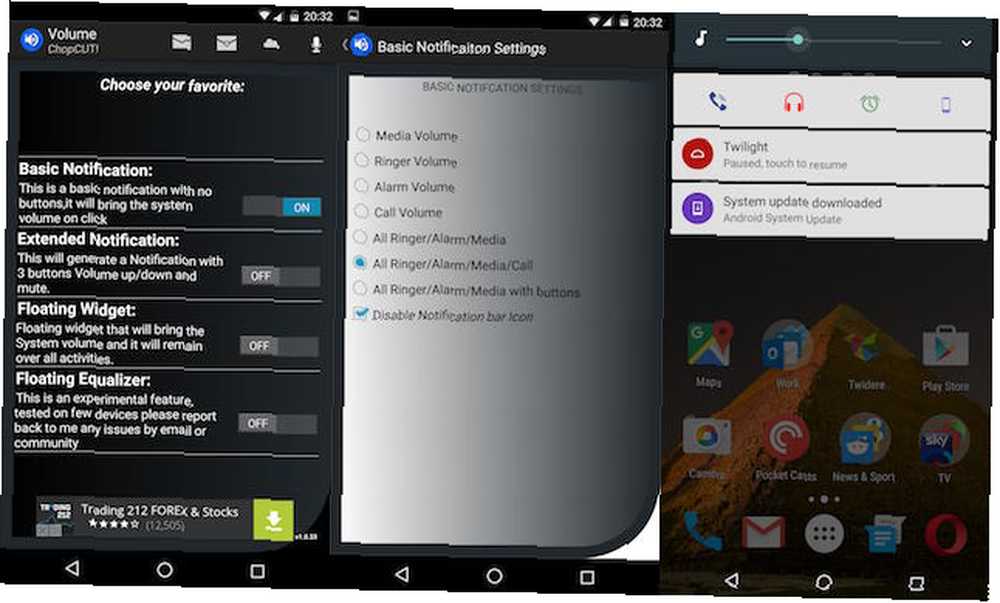
Notificación básica. Esto crea una notificación persistente que abre la barra de volumen del sistema cuando la toca. Puede seleccionar qué configuraciones de volumen son accesibles: medios, timbre, alarmas, volumen de llamadas o una combinación de los cuatro.
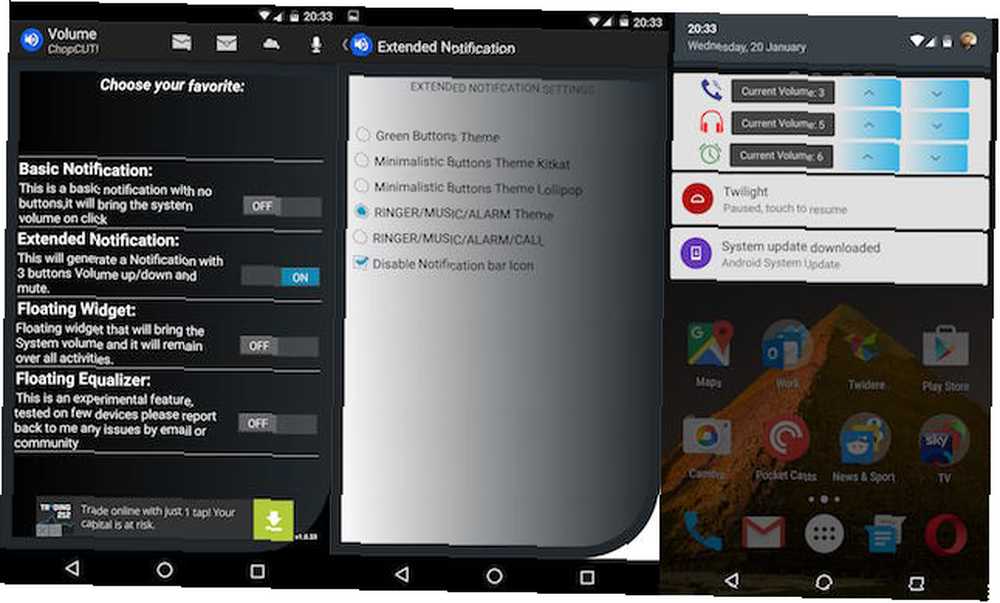
Notificación Extendida. Esto también crea una notificación persistente, pero con botones integrados para subir y bajar el volumen. Tres opciones temáticas diferentes le permiten ajustar sus niveles de sonido actuales en la aplicación, y otras dos le dan acceso a una combinación de los ajustes de timbre, música, alarma y volumen de llamadas.
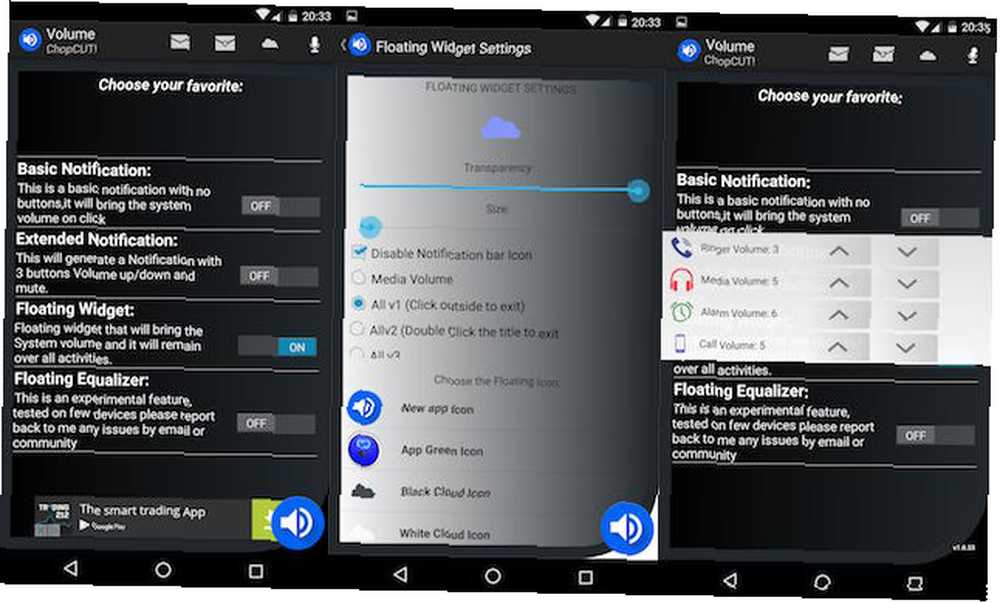
Widget flotante. La tercera opción crea un botón flotante que puede arrastrar a cualquier parte de la pantalla y que permanece visible en todo momento. Se puede configurar con múltiples combinaciones de tamaño, estilo de icono y características, y puede ajustar la transparencia para que sea lo más discreto posible. Esta opción es buena cuando funciona, aunque parecía un poco escasa en el Nexus 5X que estaba usando.
También hay una opción para acceder a la configuración del ecualizador a través de un botón flotante en pantalla. Esto aparece como una característica experimental y puede ser menos útil para la mayoría de los usuarios..
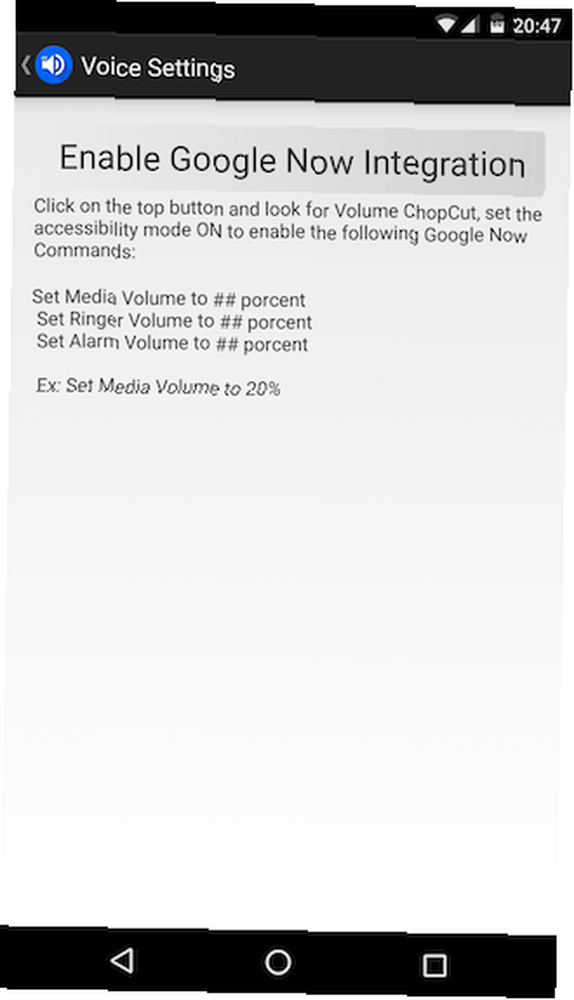
Para los controles de voz, puede integrar ChopCUT en Google Now. Toca el ícono del micrófono en la esquina superior derecha de la pantalla, luego presiona Habilitar la integración de Google Now. Después de activar el modo de accesibilidad para la aplicación, podrá controlar el volumen a través de comandos de voz.
Establecer el volumen en función de cada aplicación
Si tiene muchas aplicaciones en su teléfono, probablemente se encontrará ajustando los niveles de sonido constantemente. Simplemente no quieres que todas tus aplicaciones tengan el mismo volumen.
Es posible que tenga el volumen subido al ver Netflix o usar su aplicación de podcast favorita, pero querrá bajarlo para un juego o, peor aún, si se topa con un sitio web que reproduce videos automáticamente.
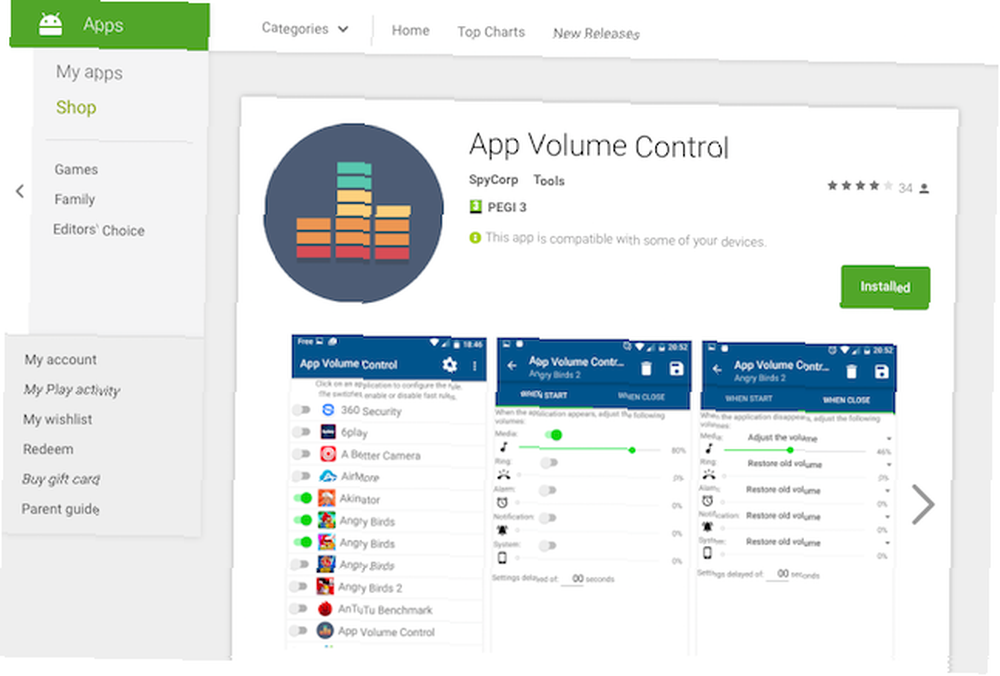
Con Control de volumen de aplicaciones - que tiene versiones gratuitas (con publicidad) y de pago en Play Store: puede ajustar automáticamente el volumen por aplicación. No es solo audio en la aplicación, sino también otros sonidos; puedes silenciar los tonos de llamada y otras alertas siempre que estés usando aplicaciones específicas.
Configurar el control de volumen de la aplicación
Después de instalar la aplicación, debe activar el Servicio de control de volumen de aplicaciones Cuando se le solicite. Cuando termine, presione el botón Atrás. Ahora elija la aplicación para la que desea configurar niveles de volumen personalizados.
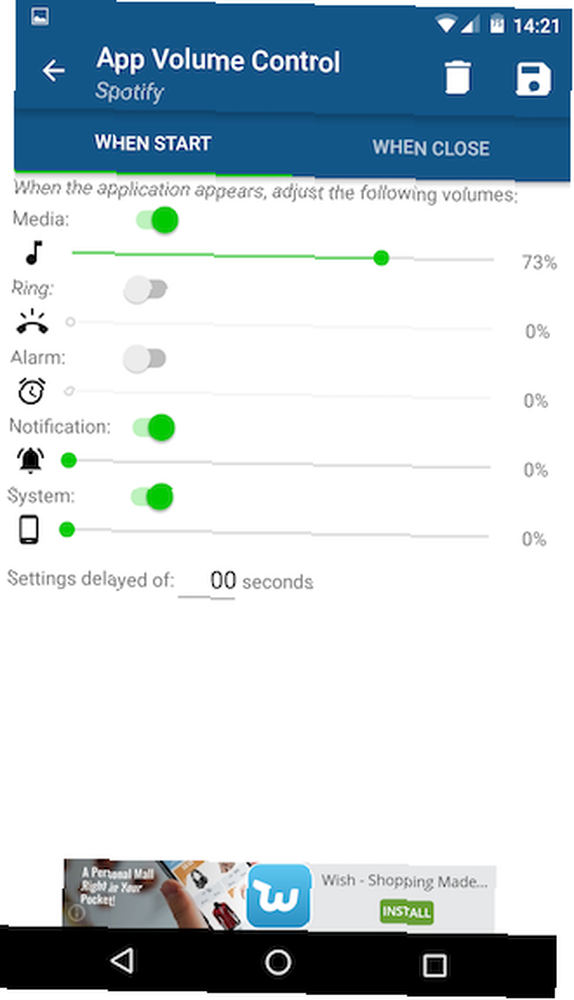
En nuestro ejemplo, arriba, estamos usando Spotify. Hemos configurado el volumen de la aplicación al 73% y las notificaciones y otros sonidos del sistema al 0%. No hemos tocado las opciones de Timbre y Alarma, por lo que se mantendrán en el nivel del sistema..
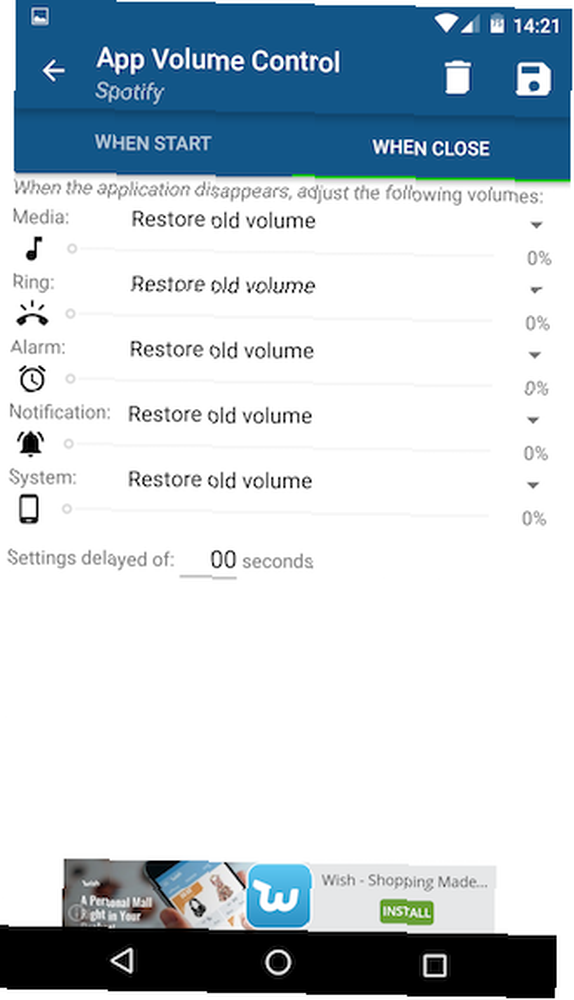
Toca el Cuando cierre pestaña para especificar qué debe suceder cuando salga de la aplicación. En la mayoría de los casos, probablemente desee dejarlo en la configuración predeterminada de Restaurar volumen antiguo, pero puede establecer niveles personalizados si lo desea. Finalmente, presiona el Salvar botón.
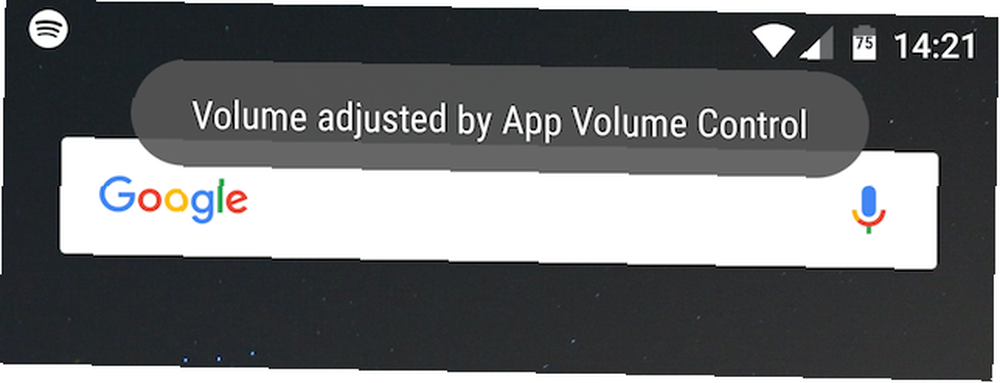
Ahora, cuando se inicia Spotify, los niveles de volumen se ajustarán para que coincidan con la configuración elegida. Por defecto, una notificación de brindis lo alertará sobre esto. Cuando cierre la aplicación, volverá a los niveles anteriores..
La única advertencia es que el control de volumen de aplicaciones solo funciona en aplicaciones en primer plano, por lo que si nos alejamos, en nuestro caso, de Spotify, deshacerá los cambios de volumen.
Controles de volumen más avanzados
La belleza de esos dos últimos ajustes es que funcionan en casi todos los dispositivos Android y no necesitan root.
Pero si su teléfono está rooteado, obtendrá una gran cantidad de formas adicionales para mejorar los controles de volumen. Uno de los mejores proviene del popular módulo Xposed Framework GravityBox.
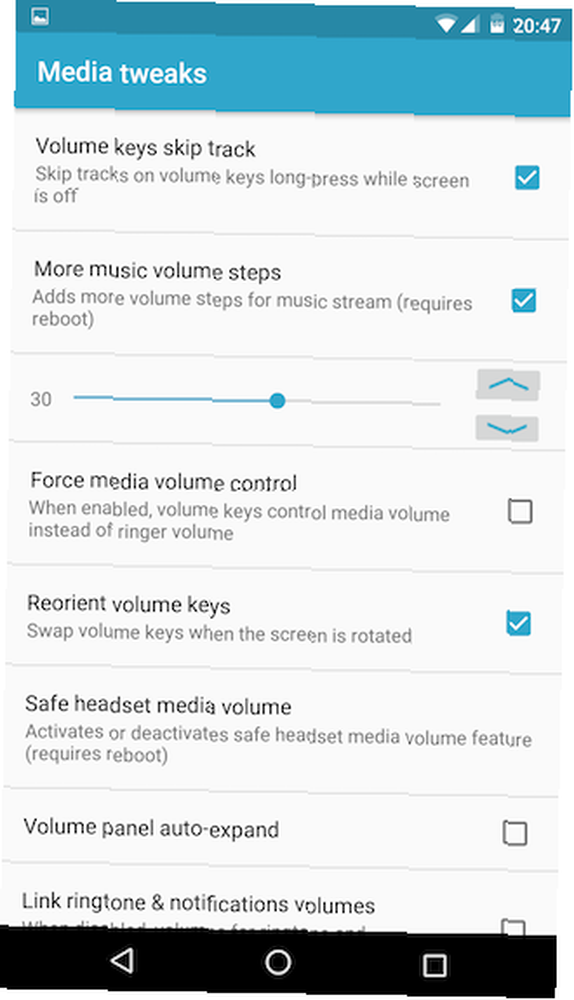
Dentro de Ajustes de medios La sección de GravityBox son opciones para ajustar cómo funcionan los controles de volumen de su dispositivo.
Las opciones incluyen:
- Mantenga presionadas las teclas de volumen para omitir pistas en sus aplicaciones multimedia
- Aumente el número de pasos de volumen hasta 50, para un control preciso del sonido.
- Cambia las teclas de volumen cuando el dispositivo gira, para que el botón en la parte superior siempre aumente la salida de sonido.
- Expande automáticamente el panel de volumen para que el timbre, las alarmas, las alertas y los medios estén siempre accesibles
- Vincular o desvincular los tonos de llamada y los volúmenes de notificaciones, por lo que se pueden configurar en el mismo nivel o en niveles diferentes
Y, por último, si usa una aplicación de automatización como Tasker o MacroDroid, puede programarla fácilmente para ajustar el sonido cada vez que conecte los auriculares Cómo abrir aplicaciones al conectar auriculares en Android Cómo abrir aplicaciones al conectar auriculares en Android ¿Desea comenzar a reproducir música tan pronto como conecte los auriculares a su teléfono Android? Aquí hay dos métodos para hacer exactamente eso. . De esa manera, obtendrá el nivel de volumen perfecto cada vez.











